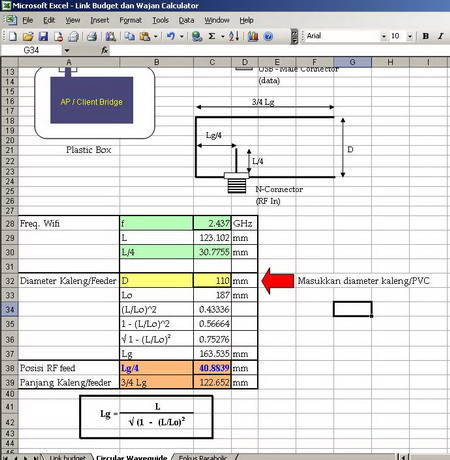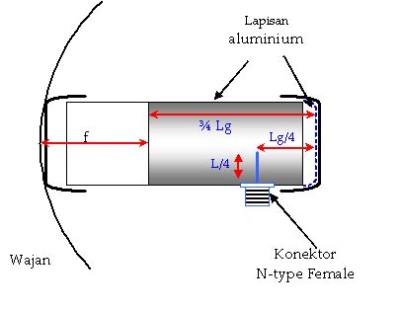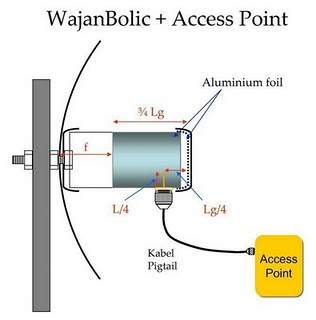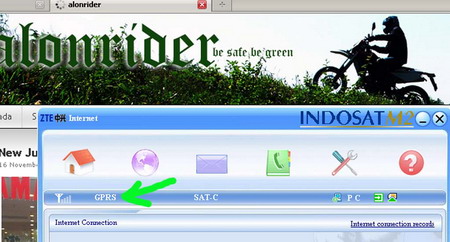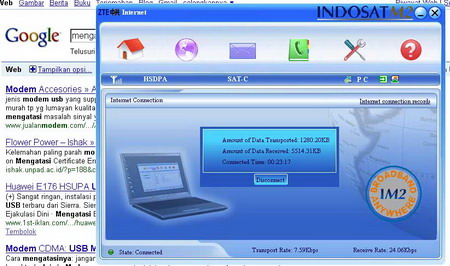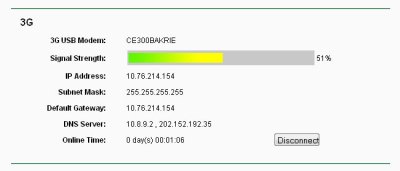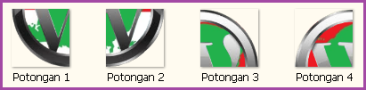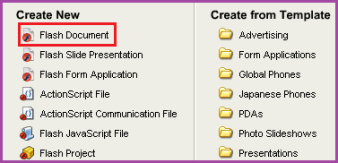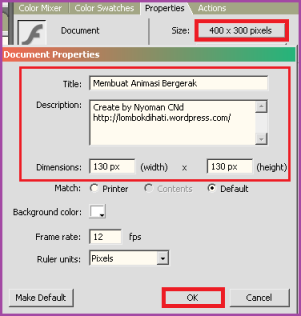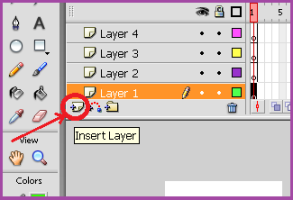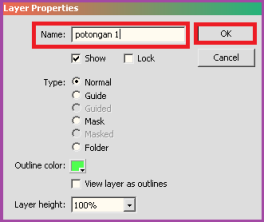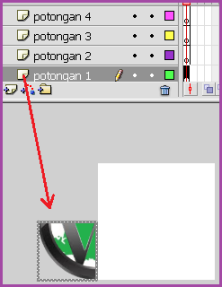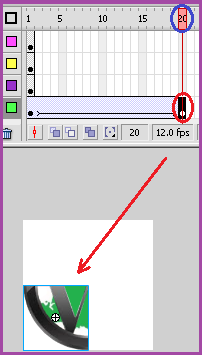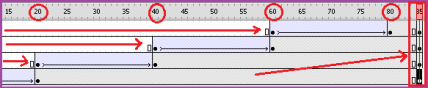Cara membuat Wajan Bolik Lengkap Dengan Gambar
Dimasa sekarang kita sudah tau
jaringan tanpa kabel yaitu Wireless, jaringan ini sudah di legalkan oleh
pemerintah pada tahun 2005.. dan sekarang untuk akses jaringan ini kita
memerlukan perangkat keras berupa Akses point, WLAN, dan juga USB wi-fi
yang bekerja pada frekwensi 2,4 Ghz.. dan apabila kos-kosan kita dekat
area hotspot kita hanya memerlukan salah satu perangkat keras diatas, kl
kos-kosan kita jauh gimana yah??,, sekarang kita membahas tentang cara
membuat antena wajan bolic yang sekarang lagi naik daun. Antena wajan
bolic bertujuan untuk memperhemat dana dari pada membeli antena grid
atau yagi yang mahal itu, tapi bisa juga sih antena wajan bolic dibuat
untuk mecrack keamanan ISP.kekeke langsung saja kita ke topik
permasalahan yaitu : – persiapan : Penggaris, Solder, Bor, gergaji –
bahan : USB Wi-fi, Wajan, Pipa 3 dim, Dop 3 dim 2 pasang, Alumunium
Foil, Mur dan Baut, Double tape, Lakban, kabel UTP 15 m, Kabel USB
sekarang kita mulai pembuatannya, pertama-tama wajan kita ukur panjang
diameternya, setelah itu ukur kedalaman wajan.. kemudian kita hitung
untuk mengetahui batas feeder pada pipa
Rumus untuk feeder :f = D^2 / (16*d)
keterangan wajan setelah kita mengetahui
batas feeder pada pipa kita memulai melubangi wajan dengan Bor untuk
menempelkan Dop pipa nantinya dengan baut dan mur, pada pipanya kita
lubangi yang dimana nantinya kita memasang USB wi-fi nya, untuk rumus
melubangi pipa dan tinggi USB Wifi dapat dilihat disini setelah kita
sudah mengikuti langkah-langkah tersebut maka kita mulai memasang
Alumunium Foil pada Pipa dengan ketentuan batas feeder bebas alumunium
foil.. dan jangan lupa dop satunya dikasih alumunium foil juga pada
dasarnya, nah setelah selesai pemasangan alumunium foil maka kita
lanjutkan dengan pemasangan pipa ke wajan ^_^ setelah itu langkah
terakhir pada kabel UTP kita modifikasi dengan kabel USB, untuk
modifikasi kabel dapat dilihat pada gambar
Jadilah Wajan Boliknya tinggal pakai, 
WAJAN BOLIC 1
1. Alat Dan Bahan Yang Dibutuhkan Untuk Membuat Antena Wajan Bolic
-
Wajan berdiameter minimal 45 cm
-
USB wirelles 11 MB + kabel
-
Kaleng berdiameter 10 cm dengan tinggi 15 cm
-
Sok drat luar dan dalam masing – masing (2 buah)
-
Paralon 0,5” inch
-
Bor
-
Mur
-
Gergaji besi
Artikel-artikel Penguat Signal Modem yang diposting di Blog Kami Dari Semua adalah KUMPULAN ARTIKEL DARI BEBERAPA SITUS / BLOG.
2. Langkah – Langkah Pembuatan Antena Wajan Bolic
-
Lubangi wajan tepat ditengah sesuai dengan ukuran baut yang digunakan sebagai penyangga.
-
Potong paralon setinggi kaleng ditambah jarak dasar wajan ke kaleng setinggi 5 cm. Dan belah sebagian paralon sebagai penjebit USB Wirelles.
-
Potong sok drat luar sehingga berbentuk seperti gambar berikut.
-
Lubangi bagian dasar kaleng pas di tengah sesuai ukuran mur. Dan sekaligus lubangi bagian samping kaleng sesuai ukuran USB wireless untuk menghubugkan kabel USB ke USB wireless.
-
Pasang USB pada paralon yang telah di belah. Dan ikuti dengan memasang sok drat luar. Seperti gambar berikut.
-
Masukkan USB yang telah dipasang pada paralon tadi kedalam kaleng dan pasang kabel USB melaui lubang pada bagian samping kaleng.
-
Pasang kaleng yang telah ada USB pada wajan
Source: http://tenriewa.co.cc
WAJAN BOLIC 2
BAHAN WAJAN BOLIC
-
Wajan diameter 32 inchi atau lebih. (Harga Rp 30 ribu).
-
Pipa PVC 4 inchi (sisa talang air).
-
Dop pipa PVC 4 inchi 2 buah (Rp 8 ribu)
-
Aluminium foil bungkus makanan. (Rp 10 ribu/gulung)
-
Double tape untuk perekat aluminium foil di pipa
-
Selotip 3M (pelindung sambungan kabel USB extender-UTP)
-
Selotip bening (lebar 4 cm) untuk pelindung aluminium foil.
-
Konektor N-female. (sekitar Rp 20 ribu)
-
Kawat tembaga diameter 1-2 mm. (Dari sisa kabel listrik tunggal).
-
Bracket antena. (Rp 5 ribu per buah)
-
Plat L dudukan bracket. Bikin di tukang las Rp 5 ribu.
-
Pigtail dan konektor RP-SMA. Sesuaikan dengan konektor antena modem. (Rp 100 ribu).
-
Pigtail dan konektor RP-SMA. Sesuaikan dengan konektor antena modem. (Rp 100 ribu).
-
Kabel coaxial berkualitas. Kitani 5C. (Rp 5 – 8 ribu per meter).
-
Kabel UTP berkualitas. Untuk USB extender. (Rp 5 ribu per meter)
-
Kabel USB. (sekitar Rp 15 ribuan per buah).
-
Thermofit/selang bakar. Untuk pelindung sambungan USB-UTP. (Rp 5 ribu per meter).
ALAT KERJA
-
Gergaji besi untuk memotong pipa.
-
Bor untuk melubangi wajan.
-
Penggaris untuk mengukur lokasi konektor.
-
Solder dan timah.
-
Tang lancip, tang potong.
-
Cutter atau pisau lipat.
-
Gunting.
-
Kunci Inggris, kunci pas, dan semacamnya untuk mengencangkan bracket antena dan konektor.